Si vous n'avez pas accédé à vos paramètres de routeur jusqu'à présent et que vous souhaitez apprendre à le faire correctement afin que vous puissiez personnaliser votre réseau, vous êtes au bon endroit. Dans cet article, nous allons vous guider à travers les étapes de connexion du routeur Sercomm en une étape à la fois.
Mais d'abord, il y a quelque chose que vous devez faire avant de vous connecter.

De quoi as-tu besoin:
1. Vous aurez besoin d'un appareil pour vous connecter à votre réseau. Vous pouvez utiliser un ordinateur de bureau ou un ordinateur portable ou vous pouvez utiliser votre smartphone.
2. Vous devrez connecter votre appareil au réseau à l'aide d'une connexion filaire (recommandée) ou utiliser le mot de passe WiFi pour se connecter au réseau sans fil.
3. Vous devrez avoir les détails de connexion de l'administrateur Sercomm. Les par défaut sont donnés dans la section suivante, mais vous pouvez également les trouver dans le manuel des utilisateurs ou sur l'autocollant sous le routeur.
Quels sont les détails du routeur Sercomm par défaut?
Ce sont les détails de connexion du routeur Sercomm par défaut:
Adresse IP du routeur par défaut: 192.168.1.1 ou 192.168.0.1
Nom d'utilisateur d'administration par défaut: admin
Mot de passe d'administration par défaut: administrateur ou mot de passe
Dans le cas où vous avez modifié les détails de connexion par défaut, vous devrez vous connecter à l'aide de ceux personnalisés.
Comment se connecter au routeur Sercomm?
Suivez les étapes ci-dessous pour accéder au tableau de bord Admin du routeur Sercomm. Si les détails de l'IP et de la connexion sont corrects, le tableau de bord d'administration Sercomm sera disponible en un rien de temps.
Étape 1 - L'appareil que vous utilisez est-il connecté?
Assurez-vous que l'appareil que vous avez sélectionné est connecté au réseau. Peu importe le type de connexion que vous allez utiliser, bien que la connexion câblée soit plus recommandée.
Le problème avec la connexion sans fil est que vous serez déconnecté ou déconnecté lorsque vous modifierez le mot de passe WiFi ou Admin. De plus, si le signal est trop faible , le processus de connexion peut échouer.
Cependant, une fois que vous avez confirmé que votre appareil est connecté, passez à l'étape suivante.
Étape 2 - Utilisez votre navigateur Web
Les appareils que nous avons mentionnés ont un navigateur Web préinstallé. Vous devrez lancer celui que vous avez sur l'appareil et l'utiliser pour accéder aux paramètres du routeur Sercomm.
Vous pouvez utiliser Google Chrome, Microsoft Edge, Mozilla Firefox et toute autre, assurez-vous simplement que c'est à jour.
Étape 3 - Tapez le Sercomm Ip dans la barre d'URL
Tapez maintenant l'IP du routeur Sercomm dans la barre d'URL des navigateurs et appuyez sur Entrer sur le clavier si vous utilisez un ordinateur. Si l'IP est correct, la page de connexion du routeur Sercomm apparaîtra.
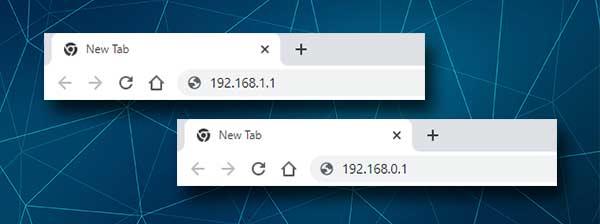
Cependant, si la page de connexion du routeur CERCOMM ne semble pas avoir à vérifier si vous utilisez l'adresse IP du routeur correct . Vous pouvez suivre les étapes décrites ici et vous pouvez également retaper l'IP et essayer de vous connecter à nouveau.
Étape 4 - Entrez les informations d'identification de connexion Sercomm.
Étant donné que vous avez préparé le nom d'utilisateur et le mot de passe d'administration par défaut ou personnalisés, il est temps de les saisir dans les champs demandés. Tout comme avec l' adresse IP , assurez-vous de le taper correctement, puis cliquez sur Connexion. Vous devriez voir la page des paramètres CERCOMM à ce moment-là.
Vous avez maintenant un accès admin complet aux paramètres du routeur et vous pouvez les configurer sans aucune limitation. Cependant, il est bon d'être prudent maintenant et de modifier les paramètres que vous ne comprenez pas très bien.
Heureusement, il existe deux paramètres qui peuvent être modifiés facilement et qui augmenteront la sécurité de votre réseau . Le premier consiste à modifier le mot de passe administrateur. Cela éloignera n'importe qui des paramètres du routeur.
Et le second modifie le nom et le mot de passe du réseau par défaut. La modification du mot de passe sans fil est fortement recommandée et cela devrait être effectué de temps en temps, au moins 3-4 fois par an.
Voici un bref guide sur l'endroit où trouver ces paramètres dans les paramètres du routeur Sercomm et comment les modifier.
Comment changer le mot de passe Admin Sercomm?
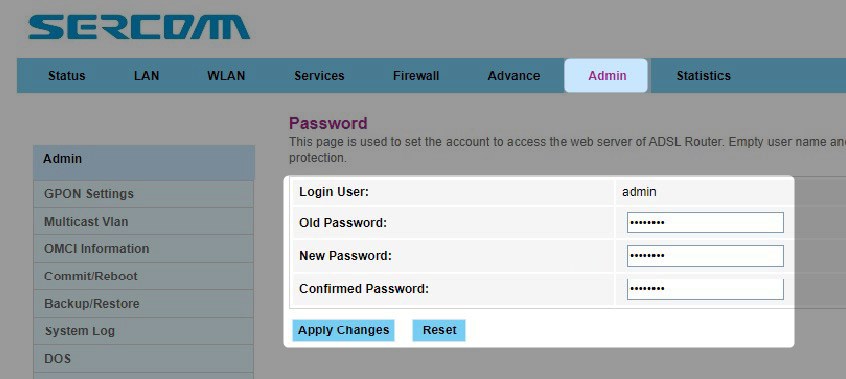
1. Accédez au tableau de bord Admin du routeur Sercomm.
2. Dans le menu supérieur, cliquez sur l'administrateur .
3. Maintenant, dans le menu de gauche, cliquez sur le mot de passe.
4. Complétez maintenant les champs requis:
Old Mot de passe - Entrez le mot de passe administrateur actuel ici pour confirmer que vous avez les privilèges d'administration pour apporter ces modifications
Nouveau mot de passe - Entrez le nouveau mot de passe administrateur dans ce champ.
Mot de passe confirmé - Tapez à nouveau le nouveau mot de passe administrateur. Évitez de copier / coller le mot de passe. Si vous avez trompé le mot de passe la première fois et que vous le copiez comme ça et l'enregistrez, vous ne pourrez probablement plus vous connecter avec le mot de passe que vous pensiez avoir tapé.
5. Cliquez sur Appliquer les modifications et le nouveau mot de passe d'administration sera enregistré.
Lecture recommandée:
- Comment construire un réseau domestique sans fil? (Un guide de configuration détaillé)
- Comment réinitialiser l'adaptateur Wi-Fi dans Windows 10? (3 façons de le faire correctement)
- Que se passe-t-il lorsque vous réinitialisez votre routeur sans fil? (Réinitialisation du routeur expliqué)
- Votre modem à large bande connaît des problèmes de connectivité (correctifs éprouvés)
Comment changer le nom et le mot de passe WiFi du Sercomm?
1. Connectez-vous à votre tableau de bord de l'administration du routeur Sercomm.
2. Dans le menu supérieur, sélectionnez WLAN .
3. Cliquez sur les paramètres de base dans le menu de gauche.
4. Dans le champ SSID Type dans le nom du réseau souhaité. Vous pouvez en choisir un étroitement connecté à votre entreprise ou tout simplement quelque chose de drôle ou de personnel pour votre réseau domestique.
5. Cliquez sur Appliquer les modifications pour enregistrer le nouveau nom du réseau.
6. Si vous souhaitez modifier le mot de passe sans fil, vous devez cliquer sur la sécurité dans le menu à gauche.
7. Dans le type SSID , sélectionnez le nom du réseau que vous souhaitez personnaliser.
8. Comme le chiffrement, sélectionnez WPA / WPA2 mixte ou simplement WPA2 .
9. Le type d'authentification doit être défini sur personnel (clé pré-partagée).
10. Réglez le format de clé pré-partagé sur la phrase secrète .
11. Dans le champ Key pré-partagé , saisissez le nouveau mot de passe sans fil.
12. Cliquez sur Appliquer les modifications pour enregistrer le nouveau mot de passe WiFi et c'est tout.
Vous pouvez maintenant vous connecter au nom du réseau à l'aide du tout nouveau mot de passe WiFi. N'oubliez pas de reconnecter vos appareils sans fil au nouveau réseau.
Derniers mots
Comme vous pouvez le voir, les étapes de connexion du routeur Sercomm sont faciles à suivre et quiconque peut se connecter avec succès. La modification du mot de passe administrateur et les paramètres WiFi sont des couches de sécurité supplémentaires, mais il y en a d'autres qui peuvent rendre votre réseau en sécurité .
Cependant, nous tenons à souligner que si vous modifiez le mot de passe administrateur, vous devez vous assurer d'enregistrer le nouveau mot de passe pour plus tard. Si vous le modifiez, puis l'oubliez, vous devrez réinitialiser le routeur aux valeurs par défaut d'usine, puis configurer le routeur à partir de zéro.
